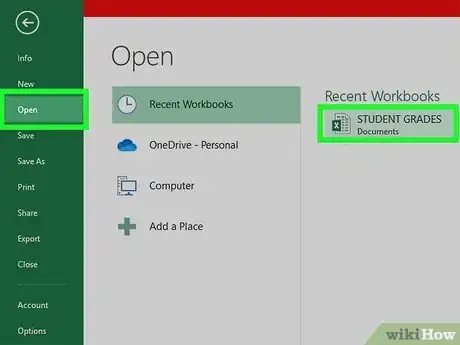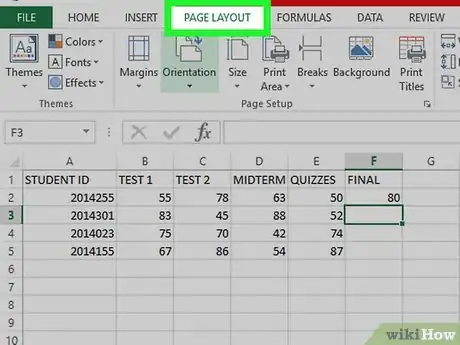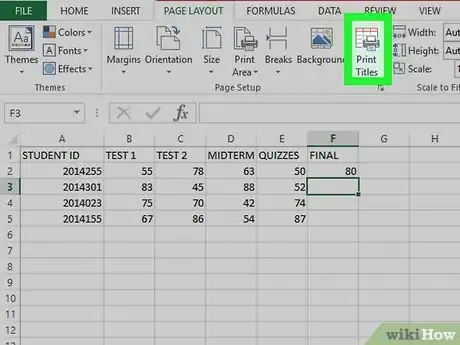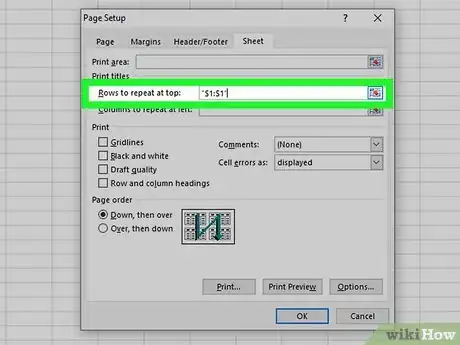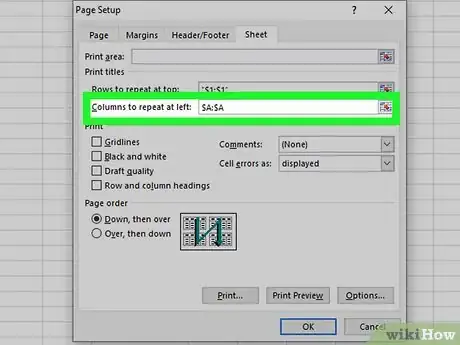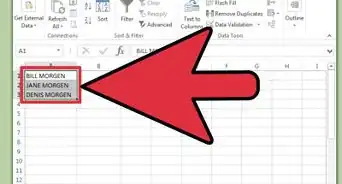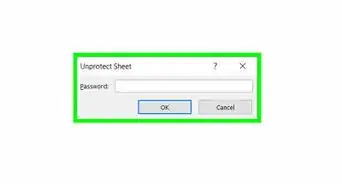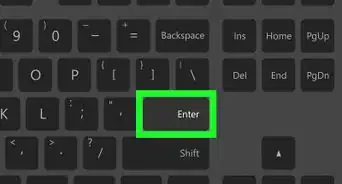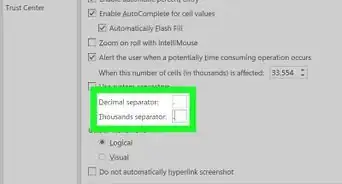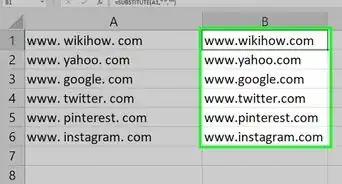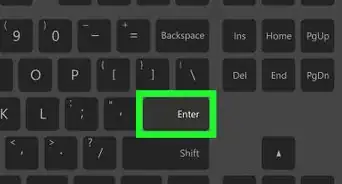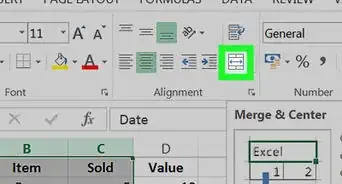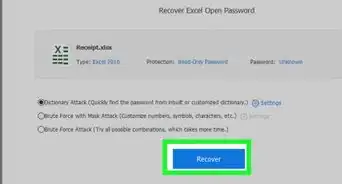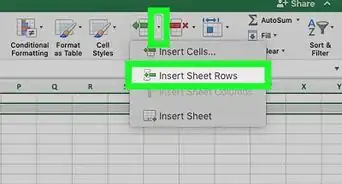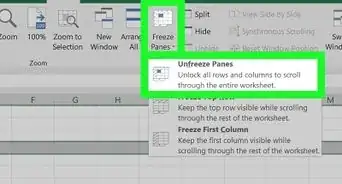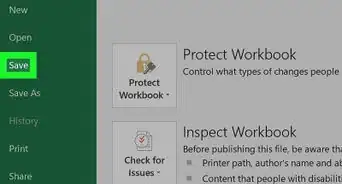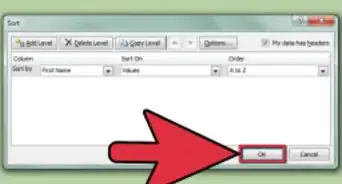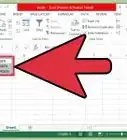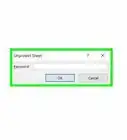Este artículo fue coescrito por Darlene Antonelli, MA. Darlene Antonelli es escritora y editora de tecnología para wikiHow. Darlene tiene experiencia dando cursos universitarios, escribiendo artículos relacionados con la tecnología y trabajando en el campo de la tecnología. Obtuvo una maestría en escritura en la Universidad de Rowan en 2012 y escribió su tesis sobre las comunidades en línea y las personalidades seleccionadas en dichas comunidades.
Los paneles congelados aparecerán en cada página de Excel en tu pantalla, ¿pero qué pasa si imprimes la hoja de cálculo? En este wikiHow, aprenderás a imprimir paneles congelados (también conocidos como “columnas y filas”) en cada página de Excel.
Pasos
-
1Abre tu proyecto en Excel. Puedes hacer clic derecho en el archivo en el Explorador de archivos (Windows) o en el Finder (Mac). Si ya has abierto Excel, dirígete a Archivo > Abrir y selecciona el archivo que quieras abrir.
-
2Haz clic en la pestaña Diseño de página. Se ubica al lado de Archivo e Insertar.
-
3Haz clic en Imprimir títulos. Verás esta opción en el grupo "Configurar página" con un ícono de una hoja de Excel y una impresora.
- Si está atenuado, probablemente estés editando activamente una celda (verifica si tu cursor se encuentra en una celda) o quizás no tengas una impresora conectada a tu computadora.
-
4Ingresa las filas que quieras imprimir en cada página al lado de “Repetir filas en extremo superior”. Asegúrate de estar en la pestaña Hojas si no ves la opción "Repetir filas en extremo superior" y "Repetir columnas a la izquierda".
- Por ejemplo, si quieres repetir la primera fila, ingresa "$1:$1".[1]
- También puedes hacer clic en el encabezado de la fila para seleccionarla.
-
5Ingresa las columnas que quieras imprimir en cada página al lado de “Repetir columnas a la izquierda”. úrate de estar en la pestaña Hojas si no ves la opción "Repetir filas en extremo superior" y "Repetir columnas a la izquierda".
- También puedes hacer clic en el encabezado de la columna para seleccionarla, como "$A:$A" para congelar la columna A.
-
6Haz clic en Aceptar. Una vez que estés listo para continuar, puedes imprimir el documento.
- Haz clic en Vista previa de impresión para tener una vista previa del diseño de página.[2]